はじめに
- OrangePi 5のカメラコネクタはちょっと特殊。RaspberryPiみたいなフラットケーブルではなかった。
- このコネクタに接続できるカメラ自体少なかったので、備忘録も兼ねて記事にしてみました。
OrangePi 5って何?という方はこちら。
OrangePi 5について
OSは公式ページのdebian 1.1.4(bullseye)のイメージを使用した。
(Google Driveで共有されている)
Orangepi5_1.1.4_debian_bullseye_desktop_xfce_linux5.10.110.7z
入手先とカメラの外観
下記リンクから入手。ポチってから二週間以上は覚悟したほうがいいかな。
凹み満載のダンボールで届いて、その中のポリ袋に入っていた。プチプチなどはなかった。
内容物はとりあえず守れていたので良かった。


接続方法
まず、カメラボードとカメラをつなぐ。
カメラボード側のコネクタは赤枠部分を起き上がらせるタイプなので注意。

次に、カメラボードとケーブルを押し込むようにつなぐ。
ちゃんとオスとメスがあるため。同じコネクタ同士で押し付けて破損しないように注意。
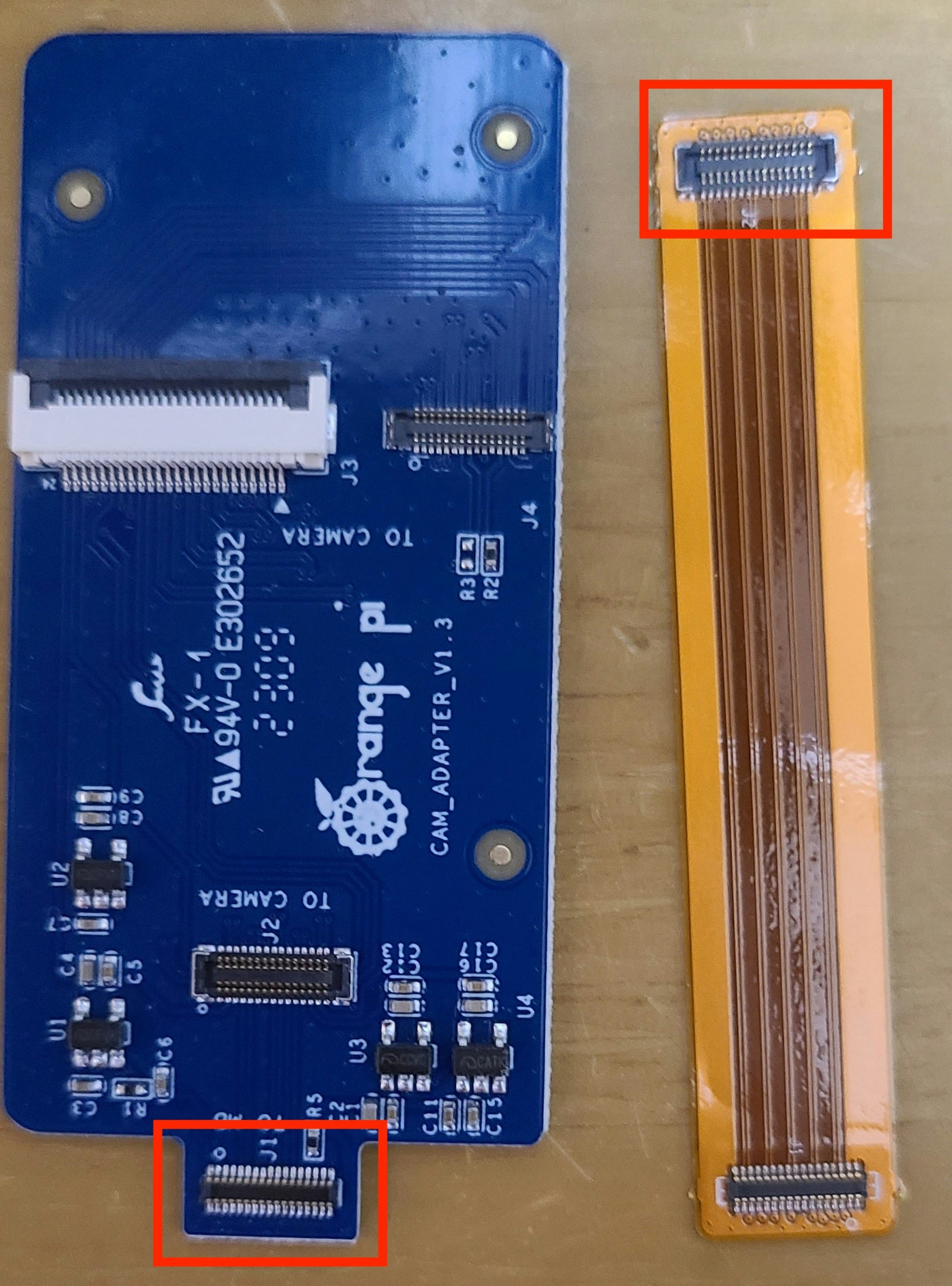
最後にOrangePi5とケーブルをつなぐ。今回はcam2をつなげた。
ここも押し込むようにつなげる。
設定
ターミナルを開き、下記コマンドでorangepi-configを開く。パスワードを変更していない限りは、orangepiとなる。
sudo orangepi-config
その後、上下キー&EnterキーでSystem→Hardware Configurationと選択し、ov13850-cxに上下キーで選択&Spaceキーでチェックを入れる。
なお、-cxのxには1~3の数字が入り、orangepiに接続した際のコネクタの番号と一致するものを選ぶ。
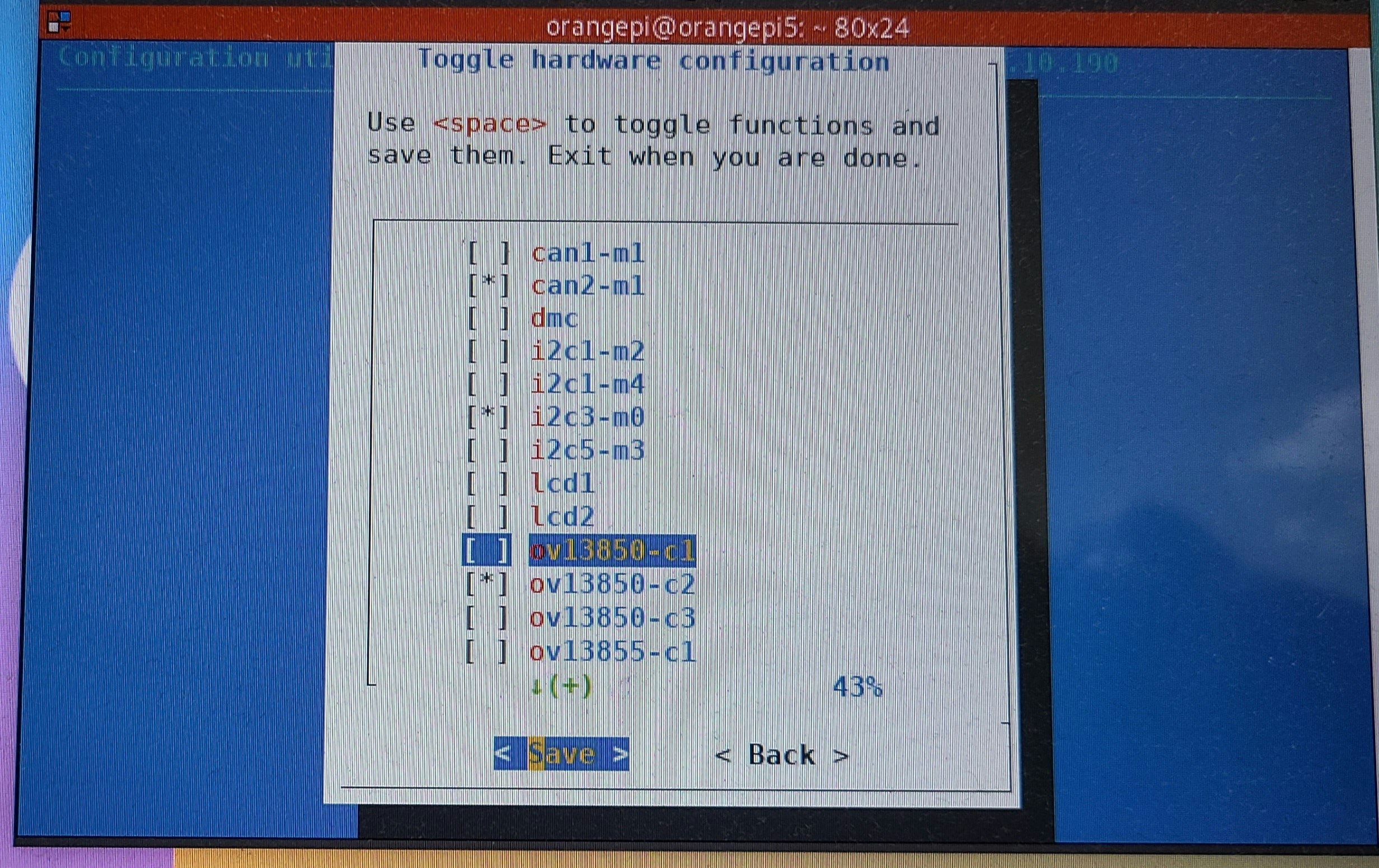
選択が終わったらTabキーでSaveを選択しEnterキーで保存する。その後、同じ画面に遷移するため、同じく要領でBackを選択し、終了する。
その後、Rebootするかどうか聞かれるため、OKを選んで再起動する。
動作確認
デスクトップ画面でApplication→Multimedia→Cheeseを選択する。
もしカメラが適切に動作していればこの段階でカメラ映像が表示されるはず。
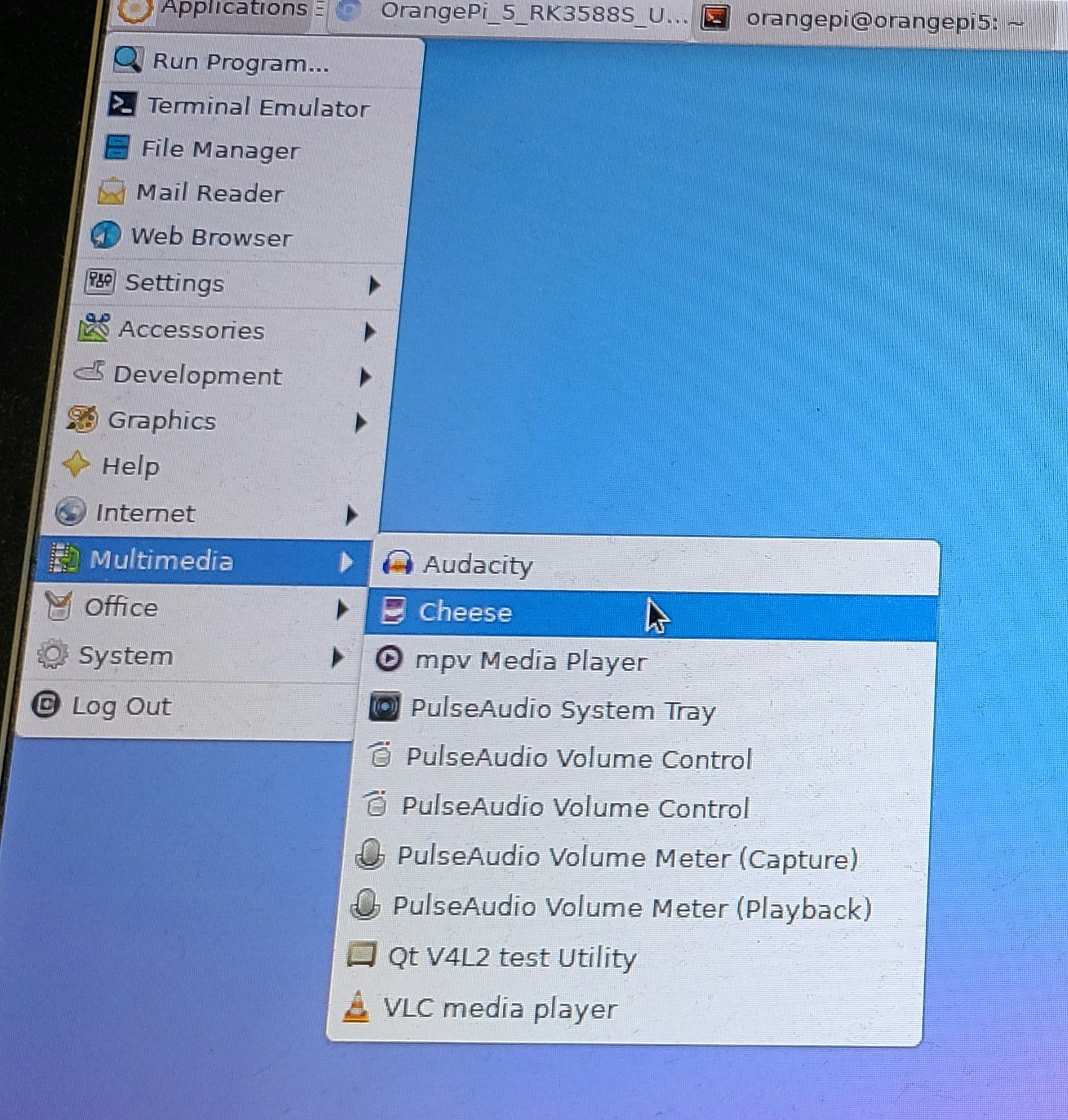
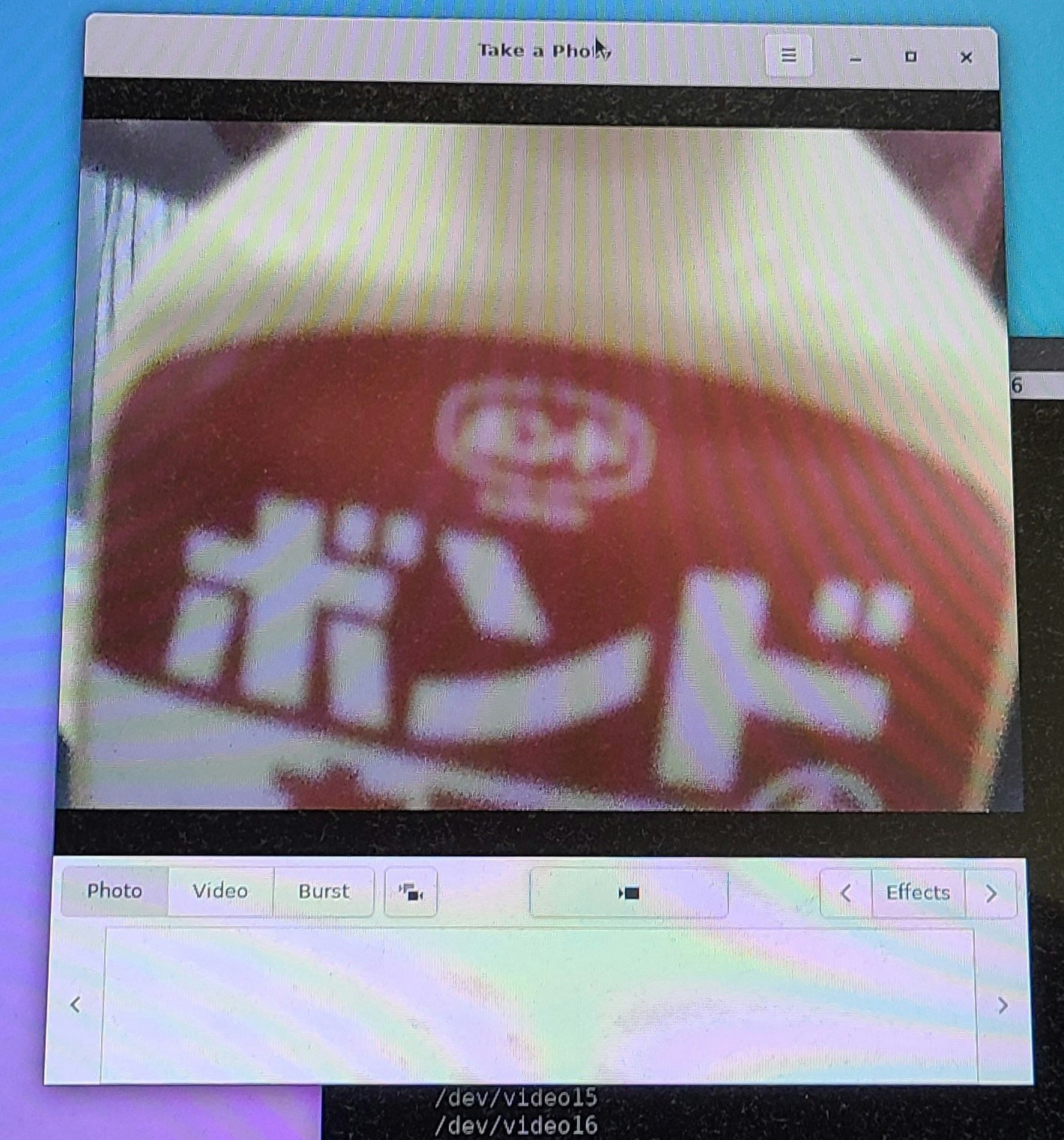
また、接続する/dev/videoXを知りたいときには下記コマンドを入力する。ここでrkisp_mainpathのうち、一番上にある/dev/videoX(今回であれば/dev/video11)が映像を取得できるカメラとなる。
v4l2-ctl --list-devices
おまけ
今回のカメラコネクタ向けのホルダーを作りました。一応下記のLEGOパーツがあればスタンド化できるはず。好みのメカがある場合はコネクタ部分をいい感じに使えば、活用できるかもです。
下記の部品を2つ用意すればOK。ちなみに私はLEGO Spikeのセットから拝借しています。
補足
- 2023/4/28(金)において、OrangePi5のカメラコネクタを使うカメラが公式ページ販売されていないため、今までカメラコネクタの扱いかたが謎だった。たまたまAliexpressで互換を名売っているボードがあって、現在の購入に至る。なので、今回のカメラが公式カメラボードなのか否かは不明。


